PPT中的智能圖形功能如何使用
我們平時(shí)在制作PPT時(shí),有時(shí)候會(huì)輸入一些組織結(jié)構(gòu)圖,如果利用矩形圖形一個(gè)個(gè)畫,實(shí)在是費(fèi)時(shí)費(fèi)力。其實(shí)PPT提供了智能圖形功能,好好利用這個(gè)功能能夠讓我們大大提高工作效率。下面就給大家介紹一下如何使用PPT當(dāng)中的智能圖形功能。
PPT中使用智能圖形功能的方法:
首先,單擊工具欄【插入】下的【智能圖形】,如下圖所示:
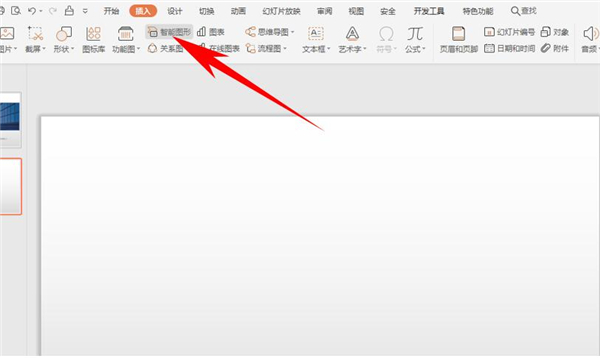
彈出【選擇智能圖形】的對(duì)話框,可看到左邊一整列,都是智能圖形的各種基本圖形,用戶可以根據(jù)需要自行選擇添加。選中后單擊【插入】即可:
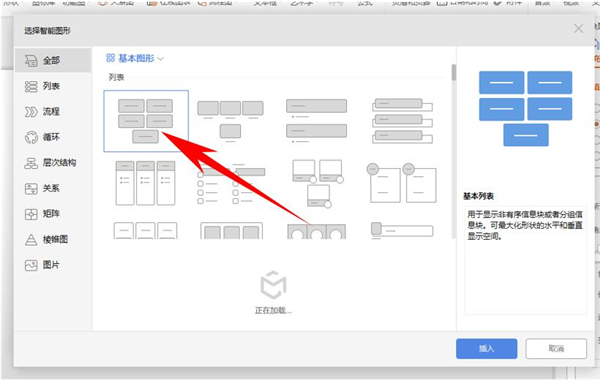
這時(shí),我們看到幻燈片當(dāng)中就已經(jīng)插入一個(gè)智能圖形了,如下圖所示:
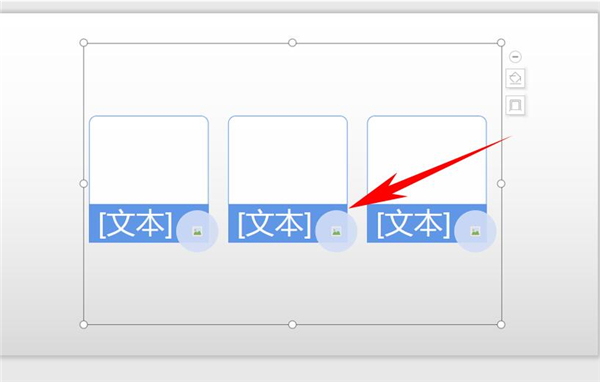
可以單擊文本,在文本框中輸入相應(yīng)內(nèi)容,也可以單擊圓形的圖片標(biāo)志,彈出【插入圖片】的對(duì)話框,選擇圖片插入即可:
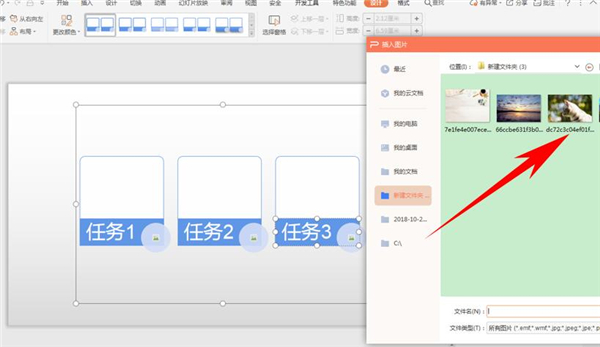
可以看到圖片已經(jīng)插入完畢,顯示圖片圖標(biāo),還可以更改智能圖形的顏色,單擊工具欄【設(shè)計(jì)】下的【更改顏色】,在下拉菜單下選擇一種顏色,單擊即可更改:
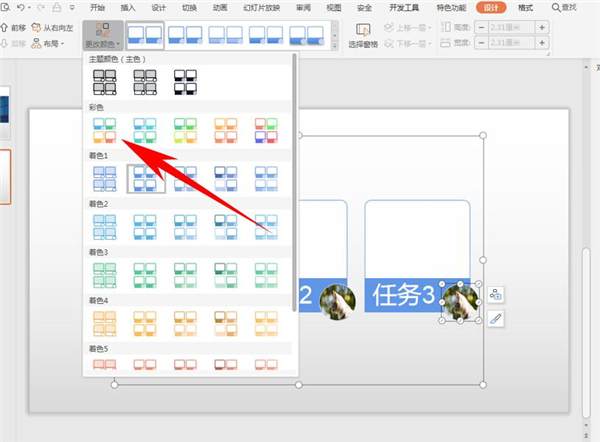
顏色更改后,只能圖形還可以添加項(xiàng)目,單擊任意一個(gè)文本框,單擊工具欄【設(shè)計(jì)】下的【添加項(xiàng)目】,在下拉菜單中可以選擇在前或后添加,如下圖所示:
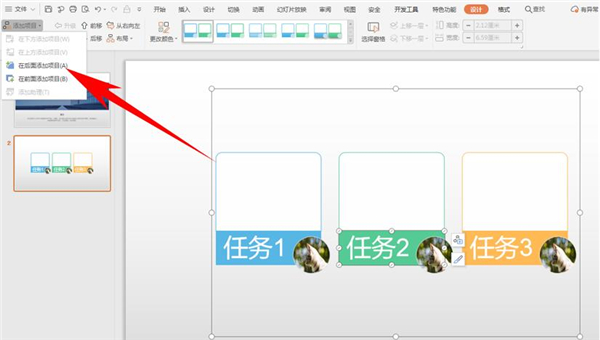
還可以通過邊框中的圓形縮放鈕,進(jìn)行縮放與放大功能,如下圖所示:
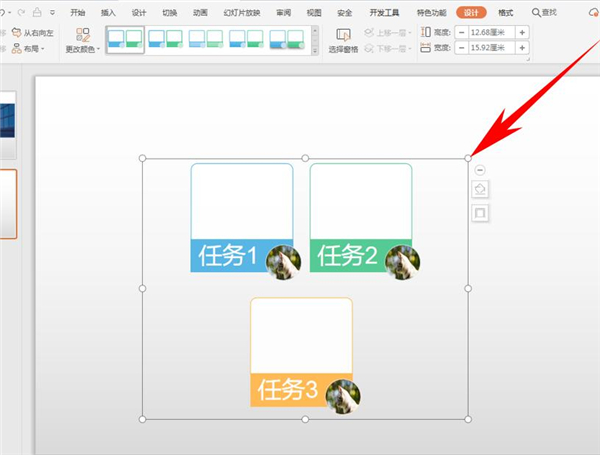 【更多PPT技巧】
【更多PPT技巧】
以上就是關(guān)于PPT中使用智能圖形功能的方法了,好吧啦網(wǎng)還有更多關(guān)于Win7系統(tǒng)的介紹噢~
相關(guān)文章:
1. 抖音怎么查看我@別人的記錄2. 支付寶芝麻go卡怎么關(guān)閉 支付寶芝麻go關(guān)閉步驟教程3. 有關(guān)vue 開發(fā)釘釘 H5 微應(yīng)用 dd.ready() 不執(zhí)行問題及快速解決方案4. 小天才z6支付寶怎么掃碼付款5. 支付寶停車收能量怎么沒有了 支付寶停車收能量怎么弄6. 2021網(wǎng)易云音樂聽歌識(shí)曲在哪7. B站彈幕成就在哪看 嗶哩嗶哩百億彈幕成就地址入口8. 支付寶收款碼怎么隱藏真實(shí)姓名9. AppleWatchSeries7如何設(shè)置微信不提示內(nèi)容?AppleWatchSeries7設(shè)10. 拼多多支付怎么改成微信支付

 網(wǎng)公網(wǎng)安備
網(wǎng)公網(wǎng)安備